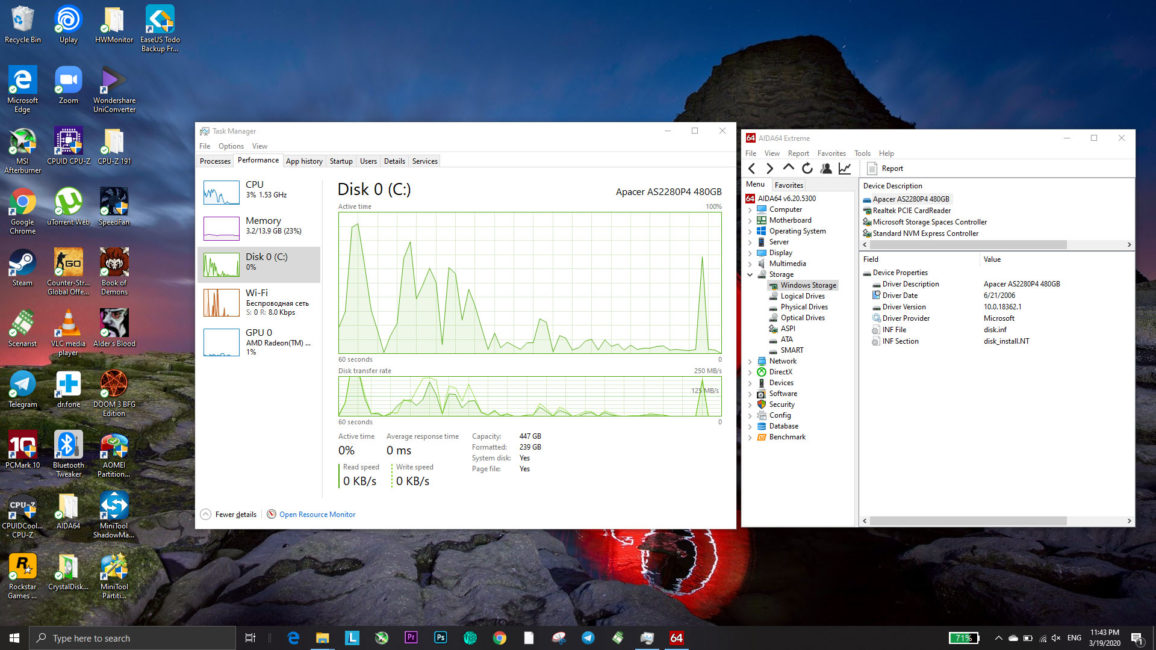Nella recensione del mio laptop Lenovo ThinkPad T495 Ho promesso, giurato e pregato di dirti come pompare software e hardware. La prima parte è possibile leggeràe a questo link. Ma, come si è scoperto, il pompaggio fisico non è così semplice. E sono costretto ad allocare un altro materiale sotto di esso. Che, però, sarà utile non solo ai possessori di T495, ma anche a tutti coloro che hanno un laptop con un solo drive NVMe.

Grazie per la posizione per le riprese, il negozio di componenti per computer Kiev-IT.
Computer portatile - Lenovo ThinkPad T495
Tuttavia, è stato con il T495 che la situazione si è rivelata ancora più interessante. Lascia che ti ricordi che questo è un laptop aziendale con un processore AMD Ryzen 5 PRO 3500U: un processore quad-core a otto thread con una frequenza boost di 3,7 GHz e un core video Vega 8 integrato con una frequenza boost dichiarata di 1100 MHz. Che però non ho mai visto durante il test.

Lo smontaggio del laptop ha rivelato un fatto molto interessante: ha uno slot M.2 gratuito con chiave B, progettato per l'installazione di una scheda WWAN, ma teoricamente in grado di accettare unità SATA3 M.2.

Fino a mezzo terabyte da Transcend: il modello MTS430S del fattore di forma 2242. Tuttavia, avevo in programma di aggiornare il laptop ad almeno altri 240 GB aggiuntivi, il che significa che il modello MTS420S per $ 40. Sì, questi SSD sono vecchi e non sono più pubblicizzati, ma semplicemente non ho trovato analoghi in competizione attivamente sul mercato ucraino. La quarantena in onore del coronavirus ha impedito i miei piani. Ma sono comunque riuscito a pompare il ThinkPad T495.
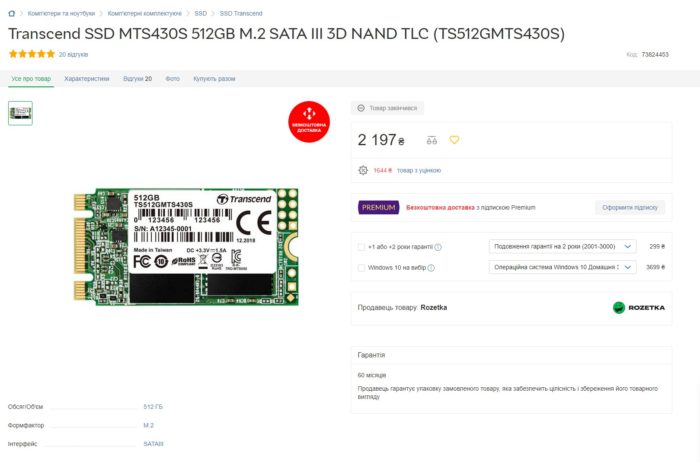
Accumulatore – Apacer AS2280P4
Come? Sostituendo l'unità NVMe principale, ovviamente. Come trapianto, per così dire, avevo Ap a portata di manoacer AS2280P4 con una capacità di 480 GB.

Avevamo già il modello sul testoe nella recensione video, quindi sono fiducioso nelle sue prestazioni. E la sua capacità è il doppio di quella dell'unità SK Hynix nel laptop.
Tuttavia, se sei troppo pigro per leggere recensioni e non guardare mai video, te lo ricorderò brevemente. Si tratta di un'unità estremamente conveniente, molto veloce e di alta qualità, con memoria NAND TLC 3D, un controller Phison PS5012-E12-27 e una cache DRAM Nanya NT5CC128M16JR-EK, DDR3L, 128 MB a 1866 MHz.

Secondo altre caratteristiche, l'indicatore IOPS arriva fino a 360 blocchi da 000 KB, il tempo medio di guasto è di un milione e mezzo di ore. La garanzia è di tre anni. In generale, ciò che è necessario per un buon laptop funzionante. Anche per l'opzione business.
Software - EASEUS Todo Backup
Per non reinstallare Windows e salvare tutti i chip del sistema operativo aziendale installati con la forza Lenovo, l'unità deve essere clonata insieme alla partizione di sistema. Quasi tutti i programmi di backup sono famosi per questa funzionalità e la mia scelta è ricaduta sui tre più famosi con versioni gratuite: AOMEI Backup, MiniTool Partition e EaseUS Todo Backup.
Dopo aver provato tutti e tre, ho optato per l'ultimo. Come mai? E tutto è semplice. AOMEI nella sua versione gratuita non può clonare il sistema e MiniTool Partition dà l'errore "la configurazione del disco è cambiata". Inoltre, il sito Web dell'azienda contiene istruzioni su come superare questo problema, ma non mi ha aiutato.

Sono più che sicuro che sia AOMEI Backup che MiniTool Partition siano programmi eccellenti, ma nel mio caso posso consigliare EaseUS Todo Backup. Il prossimo è il ferro. Per clonare il sistema è necessaria una tasca USB esterna, dove verrà installata l'unità di trapianto.
Attrezzatura per la clonazione di SSD
Dato che abbiamo un SSD NVMe, la tasca dovrebbe essere M.2 M-key su USB di conseguenza. Guarda molto, molto attentamente per un tale modello! Innanzitutto, le tasche economiche, anche quelle di alta qualità di Transcend, sono solo B&M Key, cioè adatte solo per SATA3 M.2. Molti altri adattatori hanno lo standard NGFF, ovvero il tasto B, che non è affatto adatto, poiché è compatibile piuttosto con le schede di espansione alla WWAN-modem.
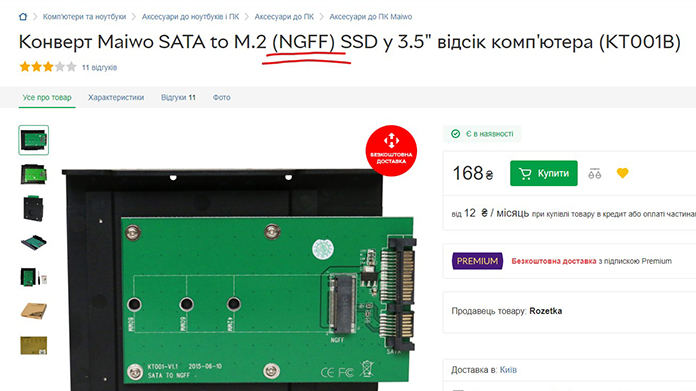
Sottolineo inoltre che con M.2 PCIe ci sono adattatori solo per USB Type-C. Non ho trovato alcun adattatore per un'interfaccia SATA3 full-size e non sono sicuro che ci siano opzioni per USB Type-A.

Consiglio vivamente anche di utilizzare la query di Google corretta. Devi cercare "tasca M.2 esterna" e assicurati di controllare se NVMe è nel nome del modello. Se NGFF è presente, non è una nostra scelta.
Ho comprato una tasca da Ugreen su OLX, pagando in modo significativo in eccesso a causa della fretta, ma ti consiglio di cercare qualcosa come il Maiwo K1686P. Ancora un modello disponibile nel negozio Rozetkae con la consegna gratuita di Nova Poshta durante la quarantena, è un'ottima opzione nel complesso.

Inoltre, puramente in teoria, puoi creare un backup dell'unità di sistema e quindi trasferire in qualche modo lo stesso backup sull'unità che utilizzerai per pompare il laptop. Ma per questo, hai ancora bisogno di un'unità esterna o di un'unità flash molto grande o di un computer attraverso il quale creerai e compilerai i backup. Quindi non puoi chiamarla una semplificazione del compito.
Inoltre, quando si installa un'unità da un laptop a un computer, può accadere che il suo "fantasma" rimanga nel sistema anche dopo aver restituito l'unità al laptop. Vedrai l'SSD nell'elenco dei dispositivi disponibili e puoi persino entrare nell'unità e vedere quali cartelle c'erano.
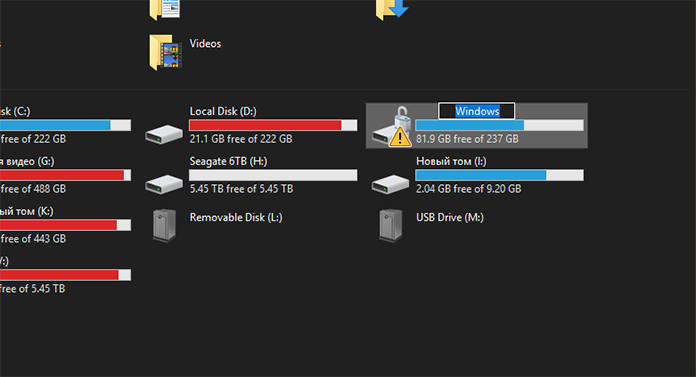
Anche le anteprime delle cartelle saranno disponibili per un po'! Periodicamente, anche questo fantasma "cadrà" e "si unirà" al sistema con un suono caratteristico. Tuttavia, il riavvio del computer dovrebbe aiutare.
Processo di trasferimento
Ma supponiamo di aver comprato una tasca, installato lì l'unità, collegata al laptop. Avvia la versione gratuita di EaseUS Todo Backup, fai clic sul pulsante più in alto con tre strisce (Espandi) e cerca il pulsante Clona. Ciò ti consentirà di clonare il contenuto dell'intero disco su uno nuovo e questa funzionalità è disponibile nella versione gratuita.
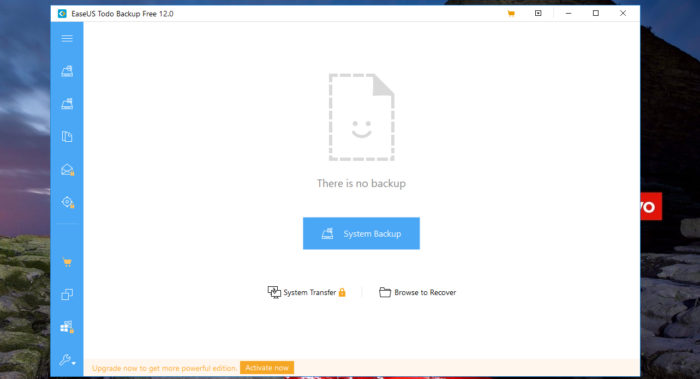
Un po' più in basso è la funzione Migrate OS. Per quanto ho capito, è responsabile della clonazione SOLO di partizioni di sistema e finestre, nel caso in cui sia necessario salvare le partizioni. Ma se hai già un sacco di programmi installati sul tuo vecchio SSD, questa non è un'opzione.
In generale, seleziona Clona, seleziona il disco da cui verrà eseguita la copia e seleziona il disco in cui verrà eseguita la copia. AVVERTIMENTO! Il contenuto del disco di trapianto (nel nostro caso – Apacer AS2280P4) verrà cancellato. Se hai appena acquistato l'unità, va bene, ma se la stai già utilizzando come unità flash super veloce, è necessario eseguirne il backup.
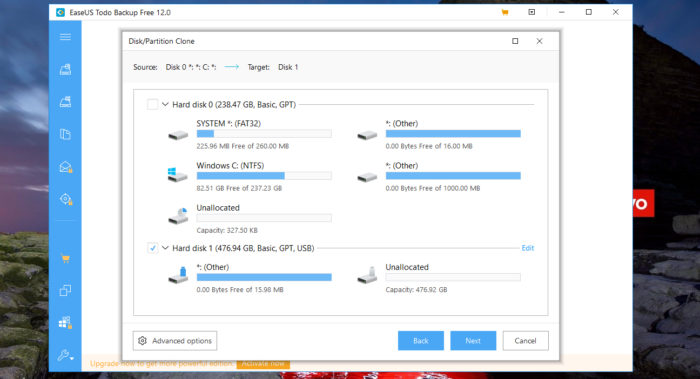
Bene, iniziamo il processo. Nel mio caso, ci sono voluti circa 150 minuti per clonare circa 30 GB di file. E questo è per USB Type-C 3.1 Gen2. Puoi accelerare il processo di clonazione pulendo il più possibile il disco donatore, ma nel mio caso tutti i file erano necessari.
Dopo che il sistema ha completato la clonazione, SPEGNERE il laptop (la modalità sleep non è un'opzione), estrarre la piastra di trasferimento dalla tasca, smontare il laptop e sostituire il vecchio drive SK Hynix con il nuovo Apacer.

AVVERTIMENTO! Estrarre con molta attenzione e inserire l'SSD nello slot corrispondente, entra all'estremità solo se lo si mette il più parallelo possibile al corpo del laptop. Non è consigliabile alzare l'unità troppo in alto, altrimenti, sentendo, si romperà semplicemente lo slot.
Successivamente, controlliamo le prestazioni del laptop. Per fare ciò, non è necessario assemblarlo completamente, è sufficiente coprirlo con un coperchio dal basso. C'è, tuttavia, una piccola possibilità che alcuni componenti del laptop rimangano in posizione molto traballante e cadano sotto l'influenza della gravità terrestre, ma il ThinkPad T495 si è rivelato essere assemblato abbastanza bene ed ha evitato un simile destino.
Quindi, accendi il laptop e avvia il sistema. Non dovresti notare alcun cambiamento nelle prestazioni, tranne per il fatto che ci sarà più memoria disponibile e il nome dell'unità cambierà.
Risultati
Ecco un modo così difficile, ma lungi dall'essere il più difficile, che abbiamo pompato Lenovo ThinkPad T495 con SSD NVMe Apacer AS2280P4. Cosa fare con il disco donatore dipende da te, puoi formattarlo e venderlo, oppure puoi tenerlo per un po', nel caso in cui Windows 10 inizi a imprecare al cambio di hardware. Molto probabilmente, ciò non dovrebbe accadere, poiché solo l'SSD è cambiato dall'hardware e la scheda madre è rimasta la stessa. Ma è meglio giocare sul sicuro.